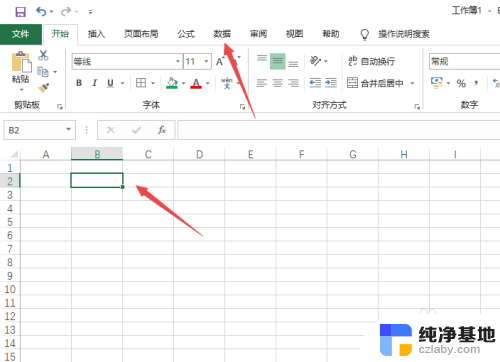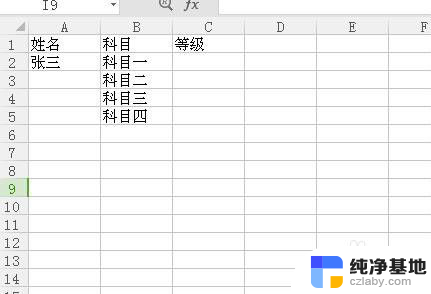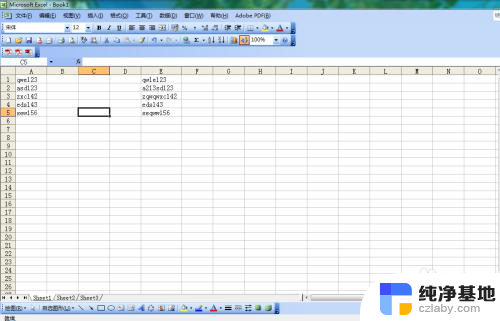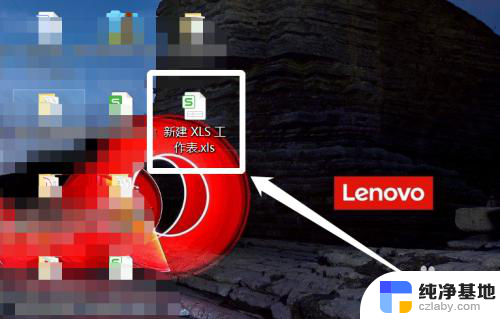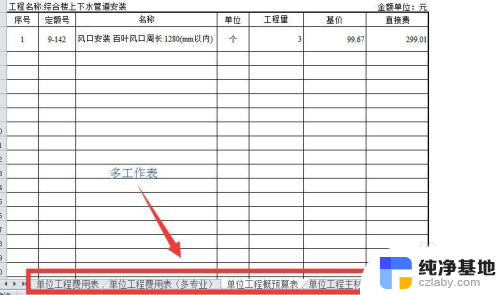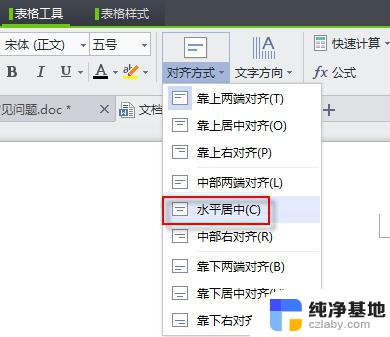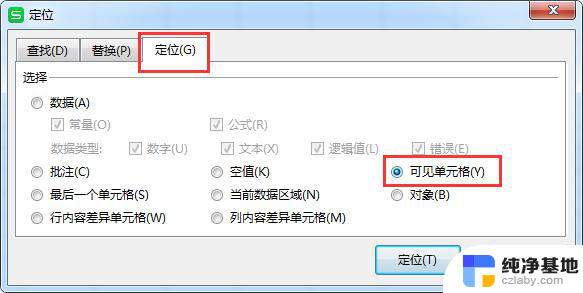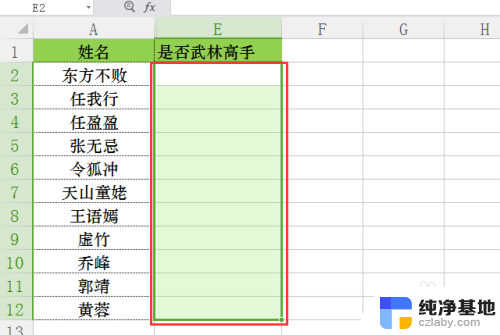excel表格如何设置选项内容
Excel是一款功能强大的办公软件,可以帮助我们快速处理数据、制作图表等,在Excel中,设置选项内容和自定义单元格下拉菜单内容是非常常见的操作。通过设置选项内容,可以让用户在单元格中选择特定的值,而自定义单元格下拉菜单内容则可以让用户根据自己的需求添加或删除选项。接下来我们将介绍如何在Excel中进行这两种操作,并且详细解释它们的实现方法。愿这些技巧能帮助您更高效地使用Excel。
具体方法:
1.双击打开需要进行操作的Excel表格。
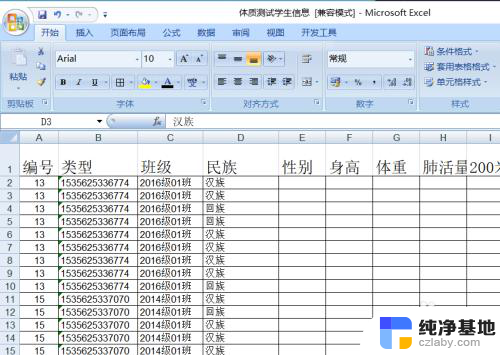
2.拖动鼠标选定需要设置下拉菜单的单元格。
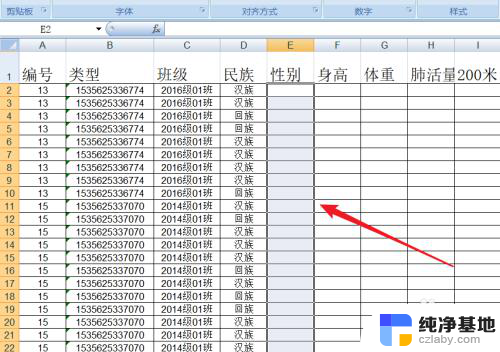
3.点击上方的“数据”菜单,找到并点击“数据有效性”。
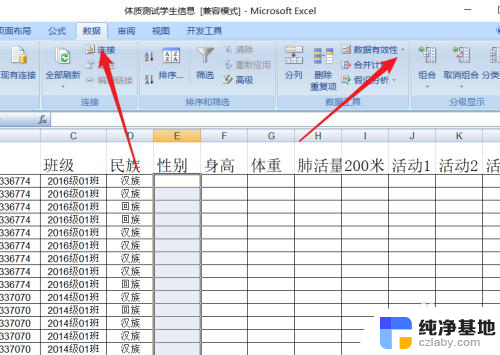
4.在展开的三个子选项中点击选择“数据有效性”。
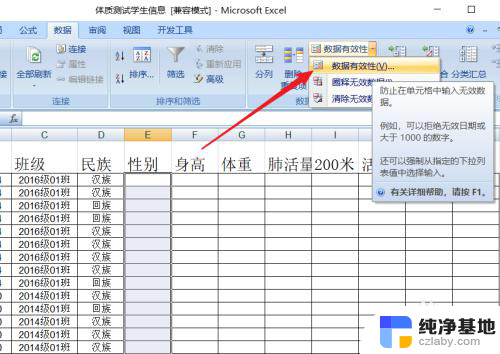
5.在“数据有效性”对话框内,点击“允许”选项后的下拉箭头。点击“序列”。
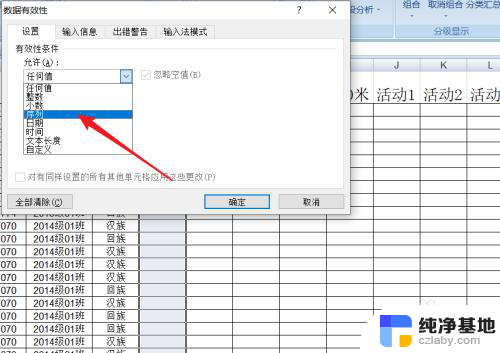
6.在“来源”选项中,输入“男,女”。注意男与女之间的“,”需要在英文状态下输入。
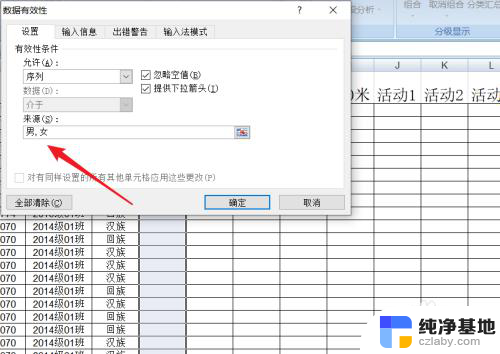
7.输入完成后,勾选“忽略空值”与“提供下拉箭头”。然后点击“确定”按钮。
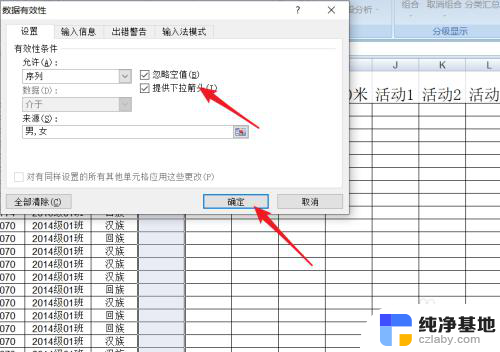
8.返回Excel表格后,点击任意一个已设置下拉菜单的单元格。出现下拉箭头。
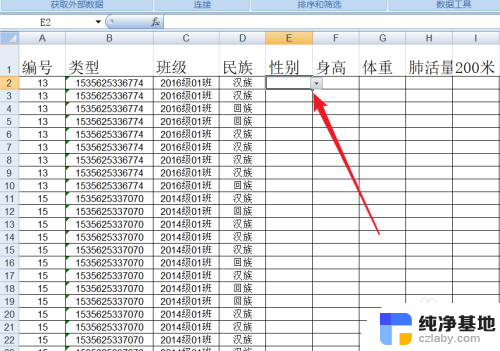
9.点击箭头,在备选项中根据需要选择输入的内容即可。
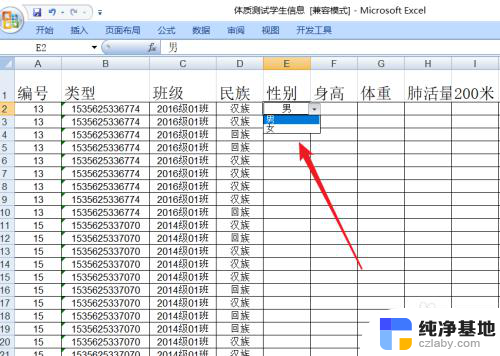
以上是关于如何设置Excel表格选项内容的全部内容,如果有任何不清楚的地方,您可以参考以上小编的步骤进行操作,希望对大家有所帮助。